Melyik illesztőprogram szükséges a hálózati kártya (Ethernet-vezérlő)
Főoldal További tippek a Windows melyik meghajtót igényel az a hálózati kártya (Ethernet-vezérlő)? Letöltése és telepítése
Azon az oldalon fogunk foglalkozni a vezetőt a hálózati kártya asztali számítógép vagy laptop. A cím írtam Ethernet-vezérlő - ez a hálózati adaptert. Csak az Eszközkezelőben, mint általában, a hálózat karátos jelenik egy ismeretlen eszköz neve „Ethernet-vezérlő”. Ez az, amikor a driver nincs telepítve rajta. Megpróbálom elmagyarázni részletesen, hogyan kell meghatározni a helyzetét a hálózati kártya (ez működik, nem az, hogy az illesztőprogram telepítése szükséges). majd megmutatja, hogyan kell meghatározni, hogy melyik driver szükséges az Ethernet-vezérlő pontosan az Ön esetében, és hol kell letölteni.
Nem gyakran írnak cikkeket, hogy kezelje a LAN-adapter, az az oka, hogy a problémák ezekkel adapterek nem láttam. Gyakran égnek, ennyi az egész. De például a járművezetők, a Windows 10, a Windows 8 és a Windows 7 szinte mindig automatikusan telepíti illesztőprogramok hálózati kártya. Azt nem lehet mondani a vezeték nélküli Wi-Fi adapter. De ma nem róla szól.
Ethernet-vezérlő önmagában szinte mindig integrálva egy laptop vagy asztali számítógép alaplap. Talán kellene egy különálló hálózati kártya, amely kapcsolódik a PCI slot a központi egységet. És talán még az USB-adapter, néhány, mint például TP-LINK UE300. de ez ritkaság. A jobb áttekinthetőség érdekében, nézzük meg a képet:

Nem számít, milyen az Ethernet-vezérlő telepítve Önnek. Mindenesetre, hogy ez a munka, a vezetőt el kell telepítve. Ezt lehet ellenőrizni a Device Manager.
Ellenőrizze a hálózati kártya Device Manager
Ide Eszközkezelő, és mi az, ami. Ha nem tudja, hogyan kell menni a Device Manager, majd nyomja meg a billentyűkombináció Win + R másolatát az ablak parancs devmgmt.msc. és kattintson az OK gombra. Vagy a jobb gombbal a „Sajátgép” - „Properties”, és a „Device Manager”.
Azonnal nyissa a lap „Hálózati adapterek”. Ha minden rendben van a hálózati kártya, ott kell lennie egy adapter található a cím, ahol látod a „LAN”, „Ethernet adapter”, „PCI.”, „Family Controller”, és így tovább. D. Van egy notebook az ASUS és adapter " Realtek PCIe GBE Family Controller”.

Azt hiszem, meg fogja érteni, hogy van-e azonnal a hálózati kártya van. Ha ott van (mellette nincsenek ikonok). és az internet nem működik, a probléma nem lehet benne. Egy kábel, mint például egy router, vagy (ha jelen van). Láthatjuk a cikket nem működik online számítógép segítségével egy kábelt a Wi-Fi router.
Ha a hálózati kártya, akkor nem fogja látni, ott kell lennie egy ismeretlen eszköz (sárga felkiáltójel). Valószínűleg ez lesz a neve „Ethernet-vezérlő”. Ez a mi hálózati kártya, ami nem működik hiánya miatt a járművezetők. A Windows vezető nélkül egyszerűen nem tudja, mi az eszköz, és hogyan kell „beszélni”.
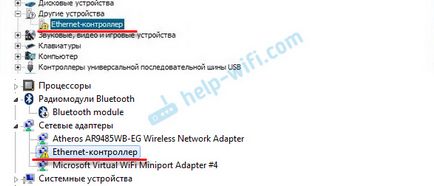
Csak meg kell telepítenie a hálózati kártyák. Vagy azt újratelepíteni, ha az adapter van, de ez nem működik megfelelően, vagy egyáltalán nem működik.
Melyik versenyző letölthető a hálózati kártya (Ethernet-vezérlő)?
Azt találtuk ki, hogy mi kell letölteni és telepíteni az illesztőprogramot az Ethernet-vezérlő. Valószínűleg csak egy kérdés, hogy melyik driver van szükség, és ahol lehet letölteni. Most meg fogjuk érteni.
A megfelelő módja az, hogy keresse meg a vezető számára a modell a laptop, alaplap, vagy a hálózati kártya.
Megértem, hogy az interneten akkor valószínűleg nem fog működni. Ha magaddal adapter, laptop vagy az alaplap (ha van egy PC) bekerült a driver lemezt, akkor próbálja meg telepíteni az illesztőprogramot a lemezen.
Ha a meghajtó nincs jelen, annak szükségességét, hogy keresni és letölteni a vezető akár egy másik számítógép vagy akár egy mobil eszközön. Majd át a számítógépet, és telepítse.
Ha van egy laptop és egy beépített hálózati adapter
itt minden nagyon egyszerű. Először is, tudnunk kell, hogy a modell a laptop. Ez pontosan a címkén feltüntetett aljáról a notebook. Ezután toborozni laptop modellt a Google, és megy a hivatalos honlapján. Vagy megy a hivatalos honlapján a laptop gyártó, és ezen keresztül a webhelyen belüli keresés olyan oldalt talál a laptop modell szerint. Van már keresi a lap „Driver”, „támogatás”, és így tovább. D. és terhelési LAN Driver. Ügyeljen arra, hogy állítsa be a Windows-t.
Attól függően, hogy a gyártó a notebook, a folyamat más lesz. Ezért nem tudok konkrét utasításokat. De az eljárás ugyanaz. Mivel a helyszínen az egyes gyártók, van egy oldal adott notebook modell, ahol lehet letölteni az összes illesztőprogramot.
További részletek az eljárás írtam a cikket, hogyan kell telepíteni az illesztőprogramot a Wi-Fi adapter Windows 7. Ebben az esetben minden pontosan ugyanaz, csak hogy végül le a vezető nem a Wi-Fi-vel, valamint a hálózati kártya. Bár a vezető számára a Wi-Fi adapter, akkor valószínűleg csak le kell tölteni és telepíteni.
Keresés LAN illesztőprogram egy asztali számítógép
Ha van egy asztali számítógép, ahol a hálózati karátos épített az alaplap, a sofőr meg kell nézni a honlapon az alaplap gyártó az alaplap modell szerint. Valószínűleg van egy kérdés, hogyan tudja az alaplap modell. Sok programok, mint például AIDA64, vagy a CPU-Z. De meg lehet csinálni az azonos parancssorban.
Nyisson meg egy parancssort, és viszont ezt a parancsot:
wmic lambéria get Gyártó
wmic lambéria get termék
Ez csak az utolsó. Miután a végrehajtás látni fogja a modell az alaplap.

Majd keres az interneten az alaplap modell, megy a honlap a fejlesztő, az én esetemben ez az MSI, és töltse le a LAN illesztőprogram. Csak ne felejtsd el kiválasztani az operációs rendszert. Ott minden bizonnyal egy lehetőség.
Ha van egy PCI, USB vagy hálózati kártyán
Ebben az esetben először ellenőrizze, hogy van-e meghajtólemezzel a kártyához mellékelt.
Ha nem, akkor meg kell tudni, hogy a modell a hálózati adaptert és töltse le a driver a hivatalos honlapon. Model, akkor általában látni a készüléken.
Ethernet-vezérlő driver keresése VEN és DEV
Ez egy tartalék esetében. Van egy jó oldalt, ami megmentett többször. Ez segíthet megtalálni a vezető szinte minden ismeretlen eszközt.
Először is, menj Eszközkezelő, kattintson jobb gombbal a Ethernet-vezérlő (vagy ismeretlen eszközt, ami az Ön véleménye, lehet hálózati adapter). és válassza ki a „Tulajdonságok”.
Az új ablakban, menjen a „Részletek” fülön. A legördülő menüből válassza ki a „ID berendezések”. Másolás az utolsó sort (ha nem, akkor próbálja a másikat).
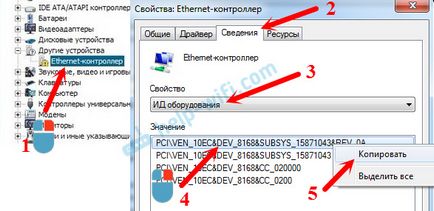
Töltse az első pilóta a listából. Figyeljük meg, hogy a vezető közelében megmondja a rendszert, amelyhez ez alkalmas. Szüksége van egy meghajtó van telepítve a Windows operációs rendszert. Odafent kiválaszthatja a rendszert és elvezető rendszer. Például a Windows 10.
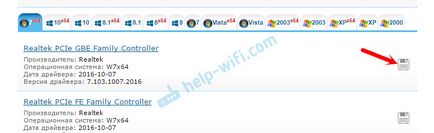
És egy másik oldalon:
Töltse le a fájlt a vezető a számítógépen. Most fogunk telepíteni.
Illesztőprogramok telepítése hálózati kártya Windows 10, 8, 7
Tehát, a vezető már van. Mivel a gyakorlat azt mutatja, hogy kell telepíteni, csak nyissa meg a letöltött fájlt futtassa a setup.exe fájlt, és kövesse az utasításokat.

Ha bármilyen hiba lép fel, indítsa újra a számítógépet jelenik meg az illesztőprogram telepítési folyamat, és próbálja meg futtatni újra a telepítést. Ha azonban a vezető nem akar telepíteni, majd próbálja meg letölteni egy másik. De a probléma merül fel.
Frissítse a vezető manuálisan (ha nincs setup.exe fájl)
Meg lehet próbálni egy másik módja annak, hogy telepíteni. Először távolítsa el az összes fájlokat az archívumból a vezető. Akkor az asztalon.
Akkor megyünk az Eszközkezelő, majd kattintson a jobb gombbal a hálózati kártyát. Pontosabban, hogy egy ismeretlen eszközt (vagy Ethernet-vezérlő). Mit gondol, melyik van a hálózati adapter, és válassza ki a „Frissítés gombra.”
Az új ablakban válassza a „keresése a számítógépen vezető szoftver”.
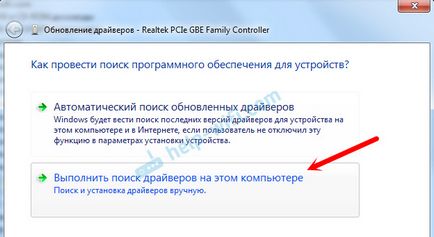
Ezután kattintson a „Tallózás” gombra, adja meg a mappát, a vezető és kattintson a „Tovább” gombra.
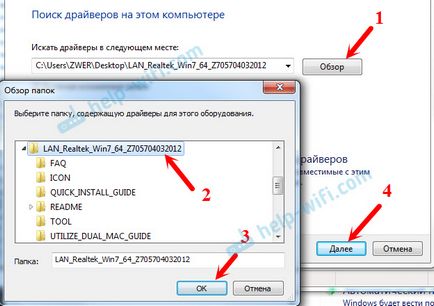
A rendszer maga kell találni, és az illesztőprogram telepítéséhez. Ha megad egy mappát a megfelelő illesztőprogramokat.